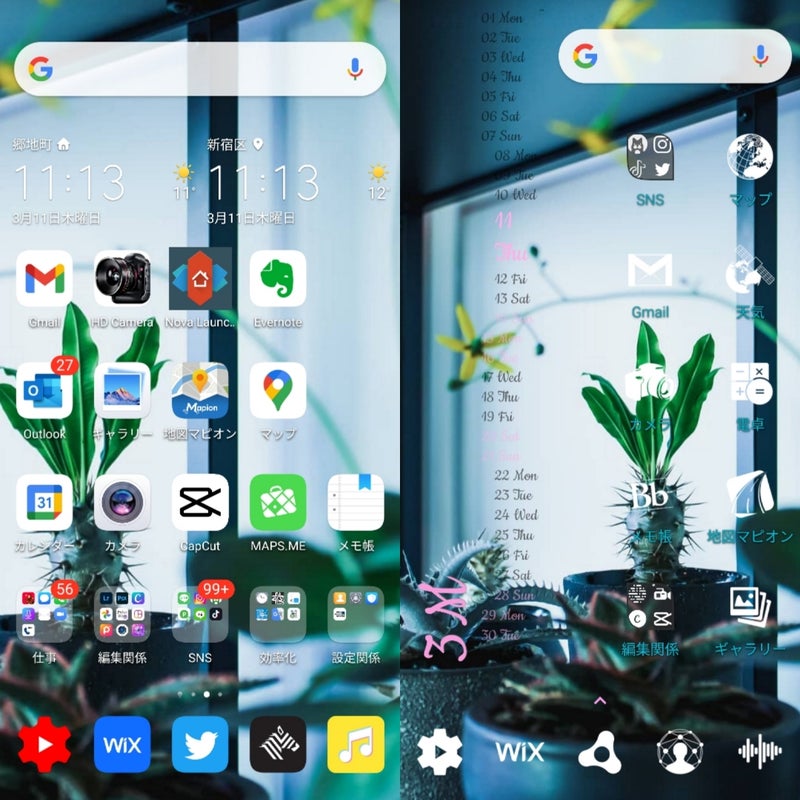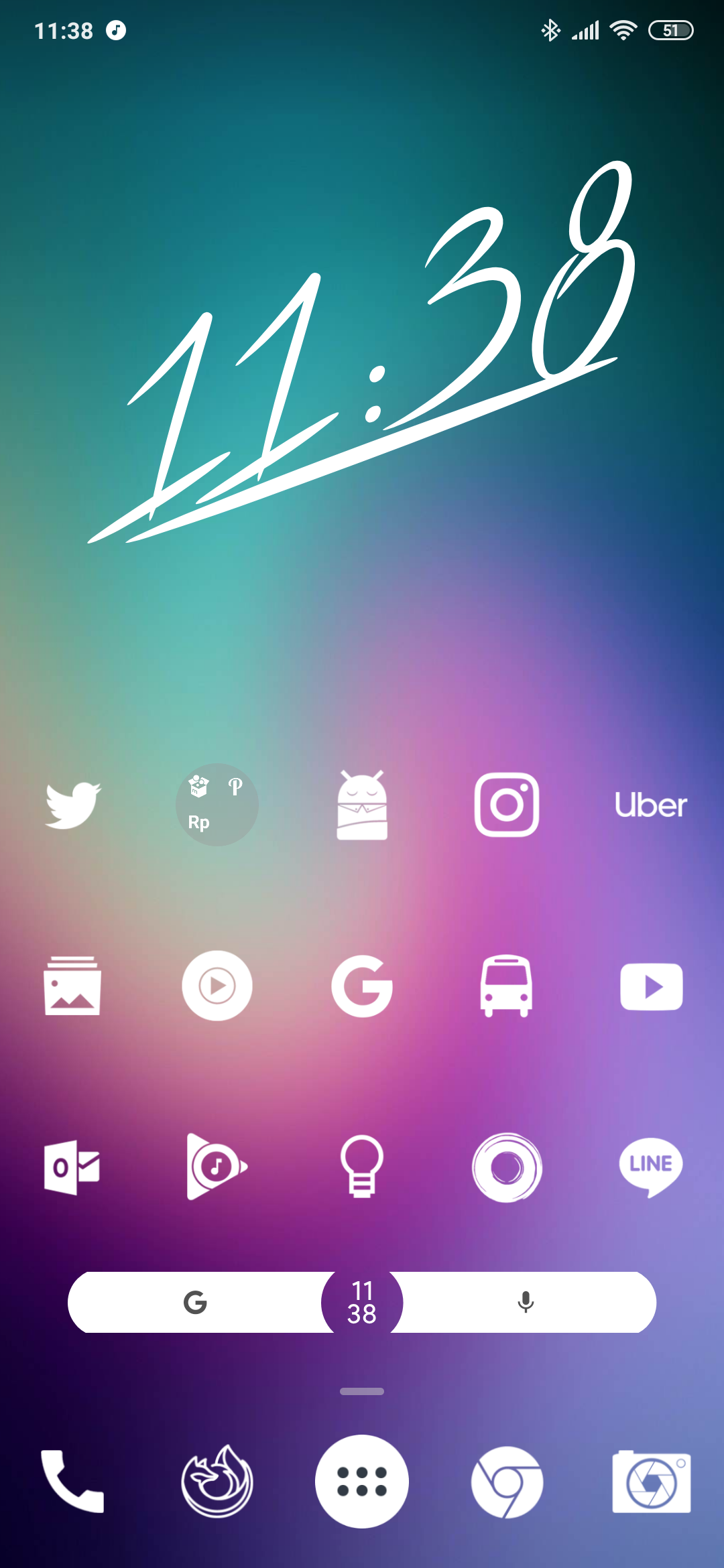おはようございます!
今週は、スマホのホーム画面をお洒落にする方法についてご紹介していきます!
既存のホーム画面が、一気にかっこよくカスタマイズ出来るので、最後まで読んでくれたら嬉しいです!

 ホーム画面カスタマイズとは
ホーム画面カスタマイズとは

 壁紙を変える
壁紙を変える
1番設定が簡単で、直ぐに変えられる部分です。Androidの設定→ホーム画面と壁紙→壁紙→ギャラリーから選択で自分の好きな壁紙に変更することが出来ます。
フリー素材として、綺麗な写真を提供しているサイトのリンクを貼っておくので、それらをダウンロードするのも有りです😄⬇⬇

 ホーム画面の仕様を変える
ホーム画面の仕様を変える
専門用語だと、ランチャーの変更と呼ばれたりしますが、分かりやすく言うと、「ホーム画面を制御する」ということです。既存のランチャーではカスタマイズ性が低いですが、別のランチャー(アプリとして)をインストールすることで自由度が高くなります。
オススメのアプリはNovalauncher
です。←ほとんどのAndroidユーザーが使うアプリはこれだと思います。
理由は分かりやすいから。
他のアプリは日本語対応してなかったり、機能性が低かったりと微妙な部分が多いのですが、このアプリは簡単に設定できるし、カスタマイズできる部分も多いです。
Novaをインストールしたら、デフォルトアプリに設定します。設定方法は端末事に異なりますが、Huaweiの場合は、Novaの設定→デフォルトのホームアプリの選択→NovaLauncherを選択すればいけました。

 アイコンを変更
アイコンを変更
アイコンとは、何のアプリかを表示する為の挿絵の事です⬇でも、これってダサいアイコンもあるんですよね笑
なので、アイコンパックを変更できるアプリをインストールし、アイコンを変更することで、統一感が出ます。するとお洒落にカスタマイズ出来るんです。
ここでオススメのアプリが、”Whicons“というアプリ。これをダウンロードしていきます。
インストールしたら、アイコンを適用していきます。
やり方は以下の手順⬇

 ウィジットを選択する
ウィジットを選択する
いよいよ最後のカスタマイズです。
ウィジットとは、カレンダーや天気、音楽などをホーム画面上に表示する機能のこと。
既存のウィジットだと種類も多くない上に、機能性重視の物が多いのでお洒落なカスタマイズは出来ません。
そこで、ウィジットを追加する為のアプリをインストールしていきます。
まず、僕が使っているウィジットがこちら⬇

 いかがでしたか?
いかがでしたか?
ホーム画面のカスタマイズは、これ以外にもまだまだあります。音楽や時計、NEWSなどを表示するウィジットも沢山ありますので、自分の好みにあった物をインストールしてみて下さい!
僕が参考にした記事はこちら⬇
⬇巨勢竜也のSNS⬇